Het instellen/gebruik van de mailaccounts in een mailprogramma en gebruik van webmail.
2) Het instellen/gebruik van de mailaccounts in een mailprogramma en gebruik van webmail.
De mailbox kan op verschillende manier gebruikt worden: IMAP of POP3.
Gebruik IMAP wanneer er een kopie van de mail op de server moet blijven staan, zodat je dezelfde mail via webmail kan openen, of op andere computers. Nadeel is dat de ruimte van de mailbox beperkt is, en vol kan lopen wanneer hier niet op gelet wordt.
Gebruik POP3 wanneer er maar 1 iemand gebruik van de mailbox. De mail wordt van de server op jouw computer gezet. Voordeel is dat de mailbox leeg blijft, en niet vol kan raken. Nadeel is dat je oudere mails niet via webmail kan lezen.
Houd er wel rekening mee dat wij alleen het mailpakket aanbieden. Het daadwerkelijk instellen van de mailboxen in verschillende mailprogramma’s moet door de vereniging gedaan worden. Dit heeft ermee te maken dat er heel veel verschillende mogelijkheden hierin zijn en het voor ons onmogelijk is om dit bij te houden en correct advies in te geven. Ons advies is om voor het desbetreffende mailprogramma een handleiding via bijvoorbeeld Google te zoeken.
Om het mailbox te gebruiken in een mailprogramma zoals Outlook, moet je de volgende gegevens gebruiken:
LET OP! Er zijn twee verschillende mailservers. In het mailtje van jullie mailpakket staat er welke mailserver jullie dienen te gebruiken.
Voor mailserver1 :
Accounttype: IMAP of POP3
Server voor binnenkomende mail: mailserver1.allunited.nl
Server voor uitgaande mail: mailserver1.allunited.nl
Gebruikersnaam: Gebruik het volledige mailadres.
Wachtwoord zoals in de vorige stappen is ingesteld.
Voor mailserver2 :
Accounttype: IMAP of POP3
Server voor binnenkomende mail: mailserver2.allunited.nl
Server voor uitgaande mail: mailserver2.allunited.nl
Gebruikersnaam: Gebruik het volledige mailadres.
Wachtwoord zoals in de vorige stappen is ingesteld.
Voor sommige programma's is het nodig om de poorten handmatig in te stellen. Stel dan de volgende poorten in:
Poort voor binnenkomende server wanneer IMAP: 993
Beveiligingstype: TLS/SSL
Poort voor binnenkomende server wanneer POP3: 995
Beveiliginstype: TLS/SSL
Poort voor uitgaande server (SMTP): 587
Beveiligingstype: STARTTLS
Dit ziet er dan zo uit in Outlook:
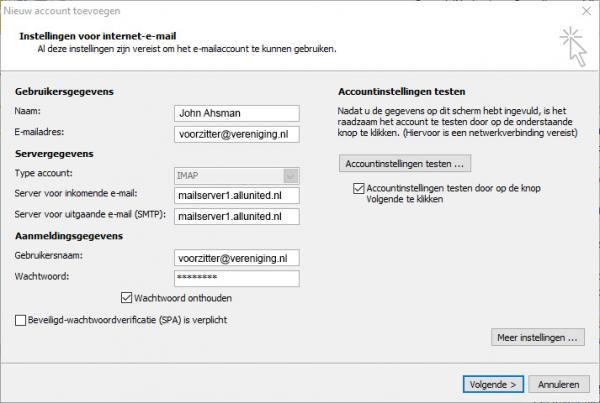
Andere mailprogramma's zullen vergelijkbaar werken. Indien je gebruik maakt van een ander programma, wordt geadviseerd om de handleiding van dit programma of een zoekmachine te raadplegen om de exacte stappen te vinden om deze juist in te stellen.
Het wijzigen van de instellingen in Windows10 en Outlook kan soms moeilijk te vinden zijn, omdat de instellingen niet altijd via Outlook meer zijn aan te passen. Dan vind je de instellingen in het Configuratiescherm. Zie de onderstaande screenshot voor hulp hoe dit in te stellen (klik voor groot).
Gmail
Het is ook mogelijk om de mail in Gmail te openen. Gmail controleert op nieuwe mails in intervallen van 20 minuten, dus mails kunnen vertraagd aankomen. Je gebruikt voor Gmail dezelfde instellingen als het instellen van een ander mailprogramma, maar voor het gemak is hier het proces uitgelegd.
Mail in Gmail bekijken:
In Gmail, ga naar de instellingen en dan het tabblad "Accounts en import".
Klik dan op "Een e-mailaccount toevoegen", onder het kopje "Mail bekijken uit ander accounts" zie (1) bij de onderstaande afbeelding.
Er verschijnt een pop-up scherm. Vul het mailadres in en klik volgende (2).
Selecteer "E-mail importeren uit mijn andere account" (3) en klik volgende.
Stap 4: Vul vervolgens wederom het volledige mailadres in bij "Gebruikersnaam", en het wachtwoord zoals is ingesteld in DirectAdmin.
Vul bij het veld POP-server "mailserver1.allunited.nl" in. Laat de selectievakjes verder leeg en klik op "Account toevoegen"
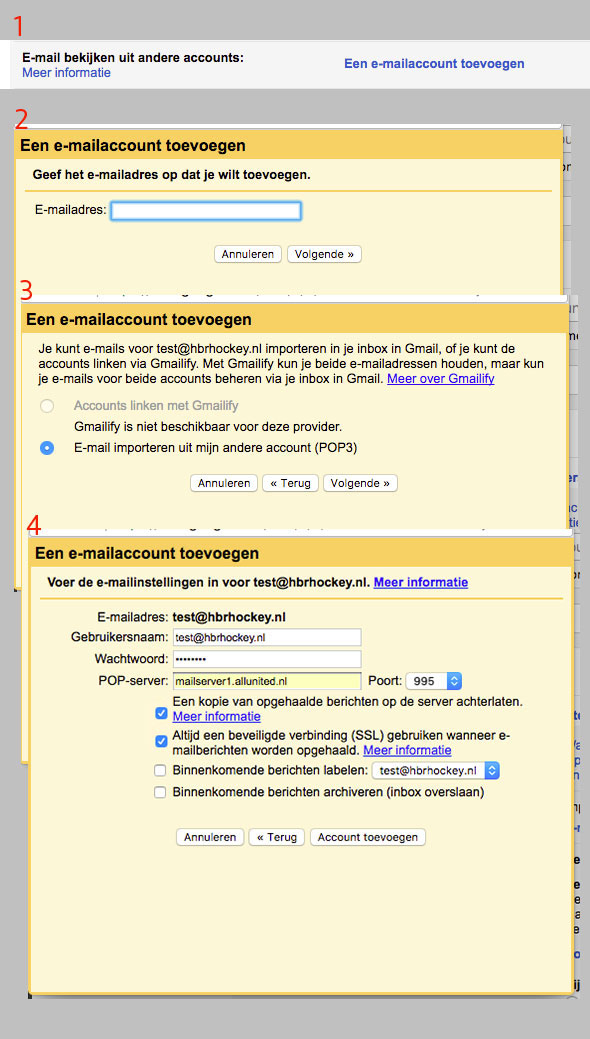
Mail versturen vanuit Gmail:
in het zelfde tabblad "Accounts en import" klik op "Nog een e-mailadres toevoegen", naast het kopje "Mail verzenden als"
Vul dan de gegevens in zoals beschreven bij het kopje "Instellingen Mailprogramma's"
Je wordt dan gevraagd om dit te bevestigen door op een link te klikken die gemailed is naar je mailadres, of een code in te voeren die vermeld is in hetzelfde mailtje. Na deze stap ben je klaar om mail te versturen vanuit Gmail.
Voor meer informatie lees het artikel wat Google hier zelf over heeft geschreven https://support.google.com/mail/answer/22370?hl=nl
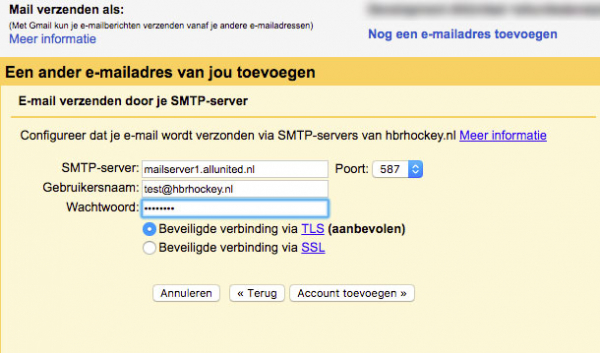
Webmail
Via de URL https://mailserver1.allunited.nl/roundcube/ kan via het mailadres en het wachtwoord ingelogd worden om de webmail te bekijken.
Dat ziet er als volgt uit.
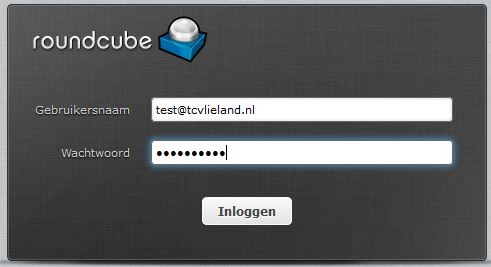
Tips
Om de mail goed te kunnen laten werken moet bij de uitgaande mail (SMTP) ook het mailadres en het wachtwoord ingevuld worden.
Vaak kan de mailbox verder ingesteld worden zonder dit in te vullen. Zorg dat dit wel gebeurt anders zal de uitgaande mail niet functioneren.
